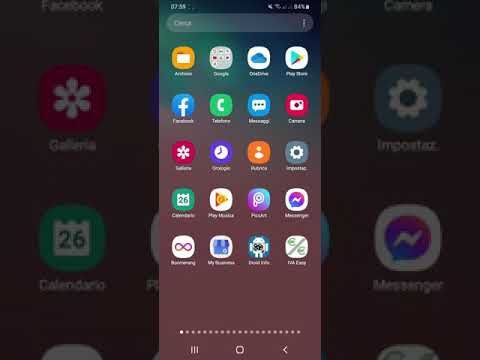Molte persone oggi hanno un dispositivo Android di qualche tipo. Tuttavia, non tutti questi dispositivi sono collegati a una rete mobile. Tuttavia, ciò non rende il dispositivo inutile: quasi tutti gli Android possono essere utilizzati per effettuare chiamate gratuite tramite Wi-Fi. Una volta connessi al wifi, queste chiamate sono gratuite e richiedono un tempo di configurazione minimo.
Passi
Metodo 1 di 3: utilizzo di Google Hangouts

Passaggio 1. Avvia Hangouts
Individua Hangouts nella schermata iniziale o nel cassetto delle app. Dovrebbe apparire come una piccola icona a fumetto di chat verde con un paio di virgolette bianche nel mezzo. Tocca per aprire.
Molti telefoni Android sono dotati di Google Hangouts preinstallato. Se il tuo dispositivo non lo ha, puoi scaricare l'app da Google Play

Passaggio 2. Configura Google Hangouts
Se non hai configurato Google Hangouts, devi farlo per effettuare chiamate gratuite. Se hai già configurato Hangouts, vai al passaggio successivo.
- Inserisci il tuo numero di telefono nella prima pagina di configurazione, quindi tocca il pulsante "Avanti" in basso a destra.
- La pagina successiva dovrebbe mostrare il tuo numero di telefono in alto e il tuo indirizzo email (Gmail) dovrebbe essere elencato in basso. Tocca "Conferma" per andare alla pagina di configurazione successiva.
- Man mano che l'installazione continua e si passano attraverso diverse schermate, l'app potrebbe avere alcuni popup per aiutare a comprendere le funzionalità del programma. Presta attenzione a questi in quanto sono utili.
- Dopo la configurazione e il tutorial, verrai indirizzato alla pagina principale dell'app. Dovrebbero esserci due piccole schede sotto la tua immagine del profilo in alto. La sinistra dovrebbe apparire come un'icona di una piccola persona. Questa è la tua lista di contatti. Quella a destra è la pagina dei messaggi.

Passaggio 3. Tocca l'icona di una persona
Si aprirà l'elenco dei contatti. Questi contatti sono quelli che hai sul tuo dispositivo e quelli salvati sul tuo account Google+.

Passaggio 4. Effettua una chiamata gratuita
Tocca il nome di un contatto che desideri chiamare per aprire il suo profilo. In alto a destra della pagina dovrebbero esserci 3 icone, una piccola videocamera, un telefono e 3 punti. Tocca il telefono per effettuare una chiamata o la videocamera per effettuare una videochiamata.
- Attendi che il tuo amico risponda alla chiamata. Una volta fatto, sarai in grado di vederlo sullo schermo.
- Per terminare una chiamata, tocca l'icona del telefono rosso nella parte inferiore centrale dello schermo.
- Anche il contatto chiamato deve utilizzare Google Hangouts ed essere connesso al momento della chiamata.
Metodo 2 di 3: utilizzo di Skype

Passaggio 1. Avvia Skype
Individua Skype nella schermata iniziale o nel cassetto delle app. Dovrebbe essere un'icona blu con una S bianca al centro. Tocca per aprire.
Se non hai ancora installato Skype sul tuo dispositivo, puoi scaricare l'app da Google Play

Passaggio 2. Accedi a Skype
Inserisci il tuo nome Skype e la password nei campi forniti e tocca "Accedi" per continuare.

Passaggio 3. Aggiungi un contatto da chiamare
Se la persona che vuoi videochiamare non è ancora presente nei tuoi elenchi di contatti, puoi aggiungerla effettuando una ricerca nel database di Skype o aggiungendo il suo numero. Per iniziare, tocca l'angolo in basso a destra e premi "Aggiungi persone" o "Aggiungi numero".
- L'aggiunta di persone cercherà nel database di Skype un nome, un indirizzo e-mail o un numero di telefono. Se la persona che stai cercando è su Skype e ha il suo profilo impostato su pubblico, dovresti vederla. Inizia a digitare uno dei criteri sopra menzionati e tocca il nome del profilo quando lo vedi. Una volta aperto, tocca "Aggiungi ai contatti". Dovrebbe mostrarti un messaggio di base da inviare alla persona che stai cercando di aggiungere. Tocca il segno di spunta blu nella parte inferiore dello schermo per continuare. Una volta ricevuto il messaggio, gli verrà data la possibilità di accettare o rifiutare l'invito a connettersi con te. Fino a quando non accetteranno, non potrai chiamarli.
- L'aggiunta di un numero ti consentirà di inserire manualmente un numero di telefono da chiamare o inviare un messaggio. Questa opzione costa denaro e ti verrà chiesto di acquistare crediti Skype.

Passaggio 4. Effettua una chiamata gratuita
Dal menu principale, selezionare la scheda Persone per accedere all'elenco dei contatti. Una volta che la persona che stai cercando di contattare ha accettato la tua richiesta di contatto, dovrebbe essere aggiunta alla pagina dell'elenco dei contatti. Tocca il profilo della persona che vuoi chiamare. Nella parte inferiore della pagina del suo profilo dovrebbero esserci 3 icone: una videocamera, un telefono e 3 punti.
- Tocca l'icona del telefono per avviare una chiamata Skype solo vocale. Tocca l'icona della videocamera quando il contatto è online per avviare una videochiamata. Quando il tuo amico risponde, lo vedrai sullo schermo.
- Per terminare una chiamata, tocca l'icona del telefono rosso in basso.
- L'utilizzo di un account Skype per provare a chiamare telefoni fissi o cellulari avrà un costo. Tuttavia, le chiamate Skype su Skype sono gratuite.
Metodo 3 di 3: utilizzo di Talkatone

Passaggio 1. Avvia Talkatone
Individua Talkatone nella schermata iniziale o nel cassetto delle app. Dovrebbe apparire come un telefono blu all'interno di un'icona bianca con il blu intorno all'esterno. Tocca per aprire.
Se il tuo dispositivo non lo ha, puoi scaricare l'app da Google Play

Passaggio 2. Configura Talkatone
Se non hai configurato Talkatone, devi farlo per effettuare chiamate gratuite. Se hai già configurato Talkatone, vai al passaggio successivo.
- Una volta aperta l'app, premi il pulsante "Iscriviti". Digita le tue informazioni nei campi indicati e premi "OK". Dovrebbe esserci una piccola finestra che si apre e dice che l'app non consente le chiamate al 911. Premi "Ok" per continuare.
- Nella pagina successiva dovrebbe esserci un elenco di numeri di telefono. Il numero che hai scelto da questo elenco diventerà il tuo nuovo numero di telefono tramite Talkatone. Tocca uno per selezionarlo, quindi premi "Ottieni numero".
- La pagina successiva sarà una pagina di conferma. Un'e-mail di conferma verrà inviata al tuo indirizzo di posta elettronica. Per attivare il nuovo account, è necessario verificarlo entro 24 ore. Apri l'e-mail di verifica in un'app o in un browser e fai clic sul pulsante di verifica.
- Tocca il pulsante "Inizia" per continuare.

Passaggio 3. Tocca l'icona della persona
Toccando la seconda icona da destra, che dovrebbe apparire come l'icona di una persona, si aprirà l'elenco dei contatti. Questi contatti sono quelli che hai sul tuo dispositivo e da Google+.

Passaggio 4. Effettua una chiamata gratuita
Tocca il nome di un contatto che desideri chiamare per aprire il suo profilo. In alto a destra della pagina dovrebbero esserci 3 icone: un piccolo telefono, una fotocamera e 3 punti. Tocca il telefono per effettuare una chiamata.
- Per terminare una chiamata, tocca il pulsante rosso di riaggancio nella parte inferiore centrale dello schermo.
- Puoi utilizzare questo servizio per chiamare gratuitamente telefoni fissi e cellulari.
Suggerimenti
- Talkatone è un'app altamente consigliata in quanto ha la maggior parte delle stesse funzionalità di un normale telefono. L'uso di Skype o Hangouts insieme ti dà la possibilità di chiamare quasi chiunque gratuitamente.
- Sebbene l'utilizzo di questi programmi per effettuare chiamate telefoniche sia gratuito, la limitazione sarà che puoi chiamare solo le persone che stanno utilizzando lo stesso programma e sono online al momento della chiamata.
- Tranne quando si utilizza Skype per chiamare telefoni fissi o cellulari, nessuna di queste opzioni costa nulla.